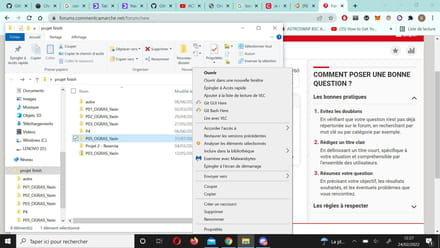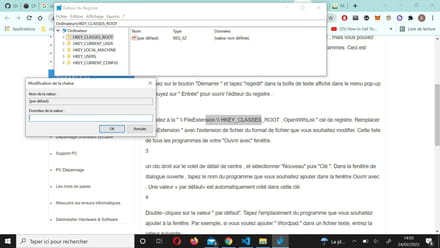A voir également:
- Ouvrir un dossier avec vscode
- Comment ouvrir un fichier epub ? - Guide
- Comment ouvrir un fichier bin ? - Guide
- Dossier appdata - Guide
- Ouvrir avec - Guide
- Ouvrir un fichier .dat - Guide
8 réponses
Bonjour,
Sur le plan général, on peut bricoler le registre à:
HKEY_CLASSES_ROOT\Folder\shellex\ContextMenuHandlers\
HKEY_CLASSES_ROOT\Directory\shell
Mais s'il s'agit d'ouvrir dans Visual Studio Code (que je ne connais pas) une console de code sur le mode "Visual Studio Code Here", elle est incluse dans l'installation, à laquelle il faut re-procéder "par dessus".
Alternativement et si on a du temps à perdre, modification registre sans réinstallation.
https://thisdavej.com/right-click-on-windows-folder-and-open-with-visual-studio-code/
Sur le plan général, on peut bricoler le registre à:
HKEY_CLASSES_ROOT\Folder\shellex\ContextMenuHandlers\
HKEY_CLASSES_ROOT\Directory\shell
Mais s'il s'agit d'ouvrir dans Visual Studio Code (que je ne connais pas) une console de code sur le mode "Visual Studio Code Here", elle est incluse dans l'installation, à laquelle il faut re-procéder "par dessus".
Alternativement et si on a du temps à perdre, modification registre sans réinstallation.
https://thisdavej.com/right-click-on-windows-folder-and-open-with-visual-studio-code/

Bonjour
Ce pc a-t-il été redémarré ?
Après reboot si ça ne se résous pas, voir aussi CECI.
Bàv
Ce pc a-t-il été redémarré ?
Après reboot si ça ne se résous pas, voir aussi CECI.
Bàv

oui j'ai redémarré .
Je voulais esssayer la premiere methode mais dans executer gpedit.msc puis [Entrée]. il ne trouve pas.
Ca ne fonctionne pas je vais regarder sur d'autre site egalement comme https://www.malekal.com/fichiers-reg-windows/ .
Je vous previendrai si je reussi
Je voulais esssayer la premiere methode mais dans executer gpedit.msc puis [Entrée]. il ne trouve pas.
Ca ne fonctionne pas je vais regarder sur d'autre site egalement comme https://www.malekal.com/fichiers-reg-windows/ .
Je vous previendrai si je reussi
Bonjour,
Dans la capture qui nous est montrée, il s'agit d'un dossier: un dossier ne peut pas être ouvert avec.
Dans la capture qui nous est montrée, il s'agit d'un dossier: un dossier ne peut pas être ouvert avec.

Ce que j'aimerais en faite c'est de rajouter une option "ouvrir avec" "visual studio code". Vous voyez dans l'image il y a une option "git bash here" comment est ce que je pourrai introduire l'option "visual studio code"

Sources Comment ajouter un programme à la liste ouvrir avec ?
un clic droit sur le volet de détail de centre , et sélectionner "Nouveau" puis "Clé ". Dans la fenêtre de dialogue ouverte , tapez le nom du programme que vous souhaitez ajouter dans la fenêtre Ouvrir avec . Une valeur « par défaut» est automatiquement créé dans cette clé.
un clic droit sur le volet de détail de centre , et sélectionner "Nouveau" puis "Clé ". Dans la fenêtre de dialogue ouverte , tapez le nom du programme que vous souhaitez ajouter dans la fenêtre Ouvrir avec . Une valeur « par défaut» est automatiquement créé dans cette clé.
Vous n’avez pas trouvé la réponse que vous recherchez ?
Posez votre question
Bonjour,
Brucine à tout a fait raison, l'option n'est pas disponible pour un dossier, par contre si tu fais un clic droit sur un fichier l'option est proposée
par contre un dossier Zippé l'option est proposé
Brucine à tout a fait raison, l'option n'est pas disponible pour un dossier, par contre si tu fais un clic droit sur un fichier l'option est proposée
par contre un dossier Zippé l'option est proposé
Tu ne peux pas, ce que dit Madmyke s'adresse à un fichier, pas à un dossier, voir ma réponse en <11>

merci les amis je ne trouve tjs pas ou est le dossier openwithList dans le lien que mamdmyke m'a envoye.
Par contre brucine j'ai bien trouve t'es dossiers mais je ne sais pas comment "bricoler". Pour visual studio code oui apparament je peux tout siplement desintaller puis reinstaller pour ajouter dans ouvrir avec.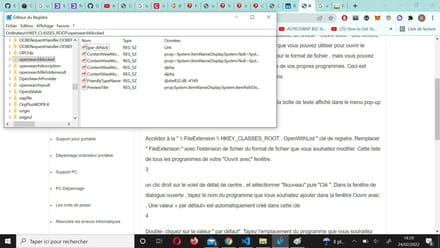
Par contre brucine j'ai bien trouve t'es dossiers mais je ne sais pas comment "bricoler". Pour visual studio code oui apparament je peux tout siplement desintaller puis reinstaller pour ajouter dans ouvrir avec.
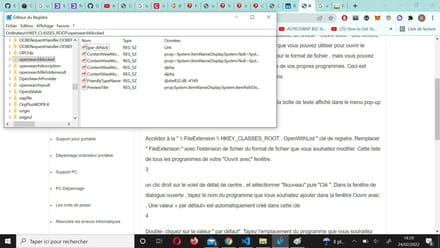
Soit tu réinstalles directement par dessus sans pertes de données soit, comme indiqué également dans le lien en <11> et sous réserve que le programme soit bien installé à \Program Files\\Microsoft VS Code\ (modifier sinon le chemin en conséquence), tu crées sur ton bureau un nouveau document texte où tu copies le code suivant, et que tu renommes aussitôt toto.reg ou ce que tu veux, tu cliques à droite dessus, "Fusionner" en outrepassant l'avertissement UAC s'il apparaît.
Tu peux évidemment franciser ou renommer auparavant à ta guise les textes "Open with VS Code", et "Open Folder as VS Code Project".
Tu peux évidemment franciser ou renommer auparavant à ta guise les textes "Open with VS Code", et "Open Folder as VS Code Project".
Windows Registry Editor Version 5.00
; Open files
[HKEY_CLASSES_ROOT\*\shell\Open with VS Code]
@="Edit with VS Code"
"Icon"="C:\\Program Files\\Microsoft VS Code\\Code.exe,0"
[HKEY_CLASSES_ROOT\*\shell\Open with VS Code\command]
@="\"C:\\Program Files\\Microsoft VS Code\\Code.exe\" \"%1\""
; This will make it appear when you right click ON a folder
; The "Icon" line can be removed if you don't want the icon to appear
[HKEY_CLASSES_ROOT\Directory\shell\vscode]
@="Open Folder as VS Code Project"
"Icon"="\"C:\\Program Files\\Microsoft VS Code\\Code.exe\",0"
[HKEY_CLASSES_ROOT\Directory\shell\vscode\command]
@="\"C:\\Program Files\\Microsoft VS Code\\Code.exe\" \"%1\""
; This will make it appear when you right click INSIDE a folder
; The "Icon" line can be removed if you don't want the icon to appear
[HKEY_CLASSES_ROOT\Directory\Background\shell\vscode]
@="Open Folder as VS Code Project"
"Icon"="\"C:\\Program Files\\Microsoft VS Code\\Code.exe\",0"
[HKEY_CLASSES_ROOT\Directory\Background\shell\vscode\command]
@="\"C:\\Program Files\\Microsoft VS Code\\Code.exe\" \"%V\""